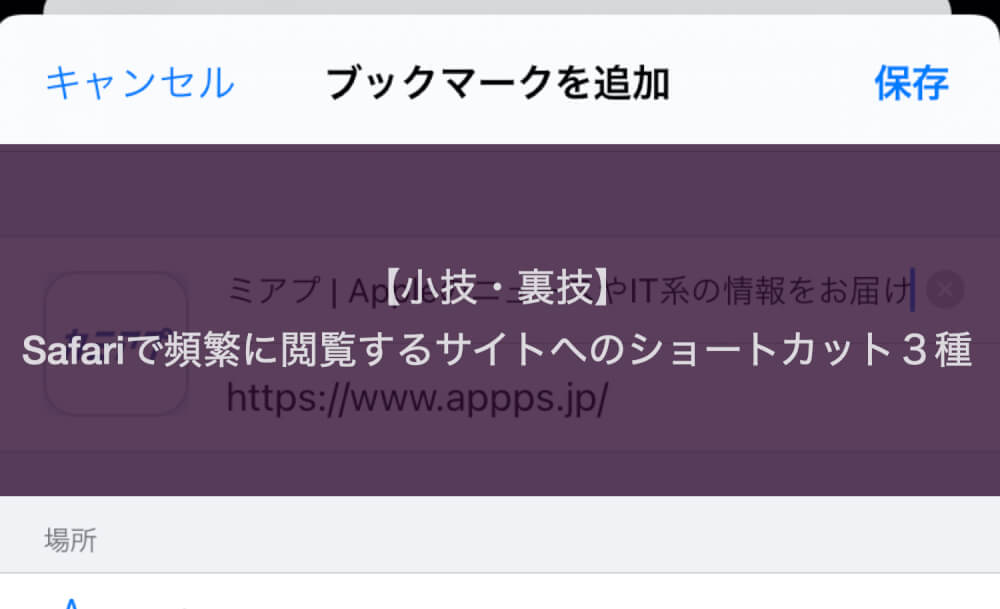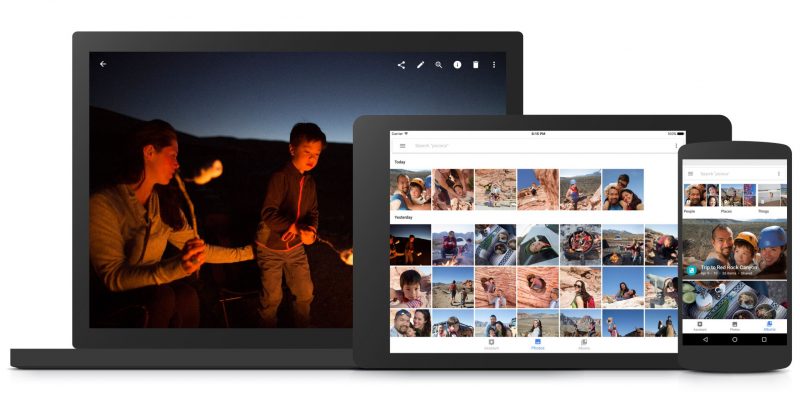皆さんには毎日チェックするサイトがありますか?
もしも、カミアプのような情報サイトやオンラインのニュースサイトなど、ほぼ毎日チェックするサイトがあるなら知っておいて損はないテクニック3つをご紹介します!
Safariで頻繁に訪れるサイトへショートカットする方法
1. ホーム画面にショートカット作成!
まず一つ目の方法は「サイトへのショートカットをホーム画面に作成」する方法です。
これができると、アプリを開くのと同じ感覚でお気に入りのウェブサイトを開くことができるので一番おすすめです!
ホーム画面への登録手順
手順も簡単で、まずはお気に入りのサイトへSafariでアクセスしましょう。
続いて、Safariの下部にある共有ボタンをタップします。
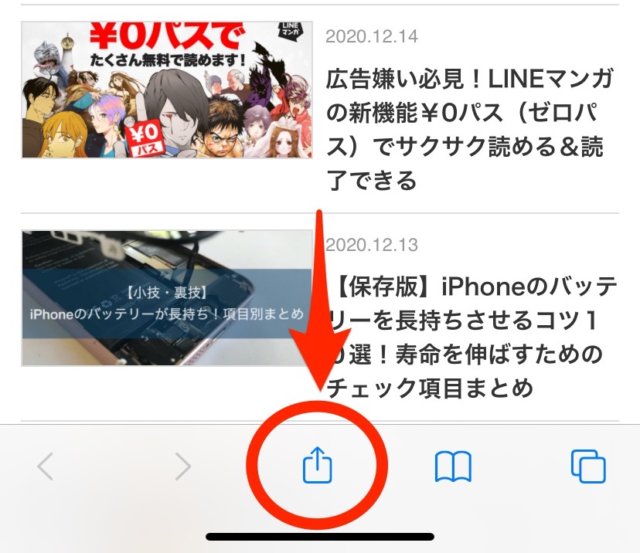
出てきた選択肢の中から「ホーム画面に追加」を選択してください。
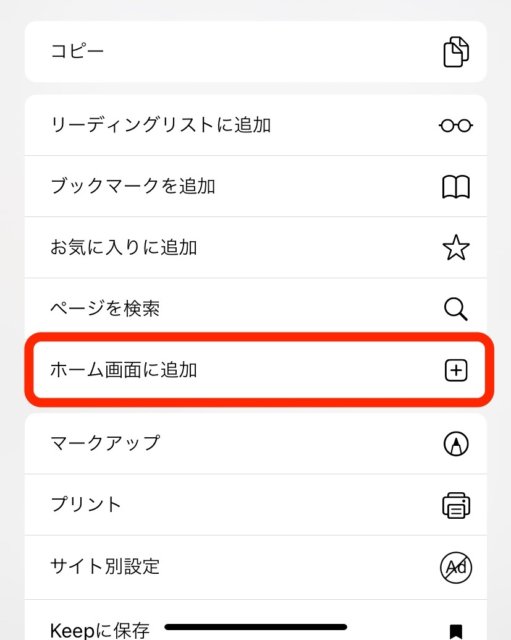
あとは、好きなように名前を編集したら右上の「追加」を押して完了です!

ホーム画面にサイトのアイコンが追加されていれば成功です。
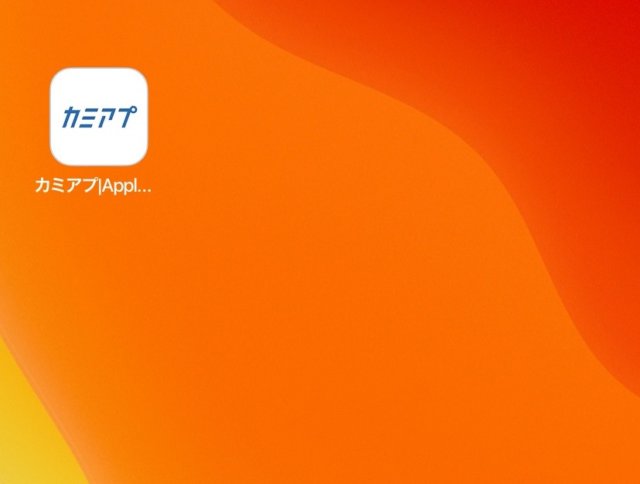
あとはアプリを開けるようにそのアイコンをタップすればサイトへアクセスできるでしょう。
2. お気に入り登録でワンタップアクセス
続いて、お気に入り登録の方法を解説します。
こちらもサイトのアイコンをワンタップでお気に入りのウェブサイトへアクセスできる方法です。
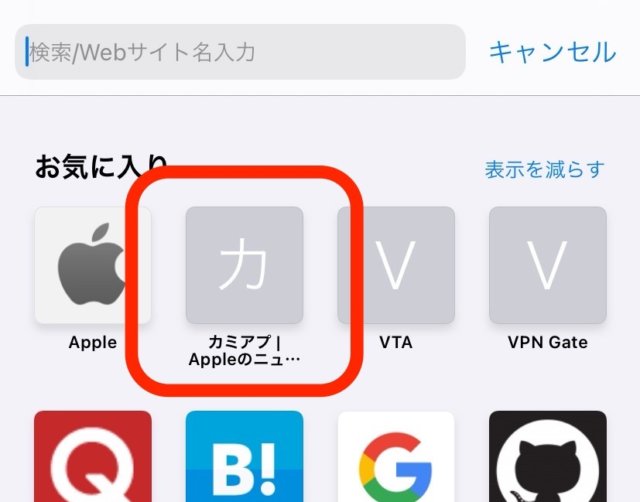
アイコンがSafariの中に登録されるため、ホーム画面にアイコンを追加したくない人にはおすすめです。
お気に入りの登録手順
それでは手順を見ていきましょう。
まずはお気に入りのウェブサイトへアクセスしてください。
そこで共有ボタンをタップします。
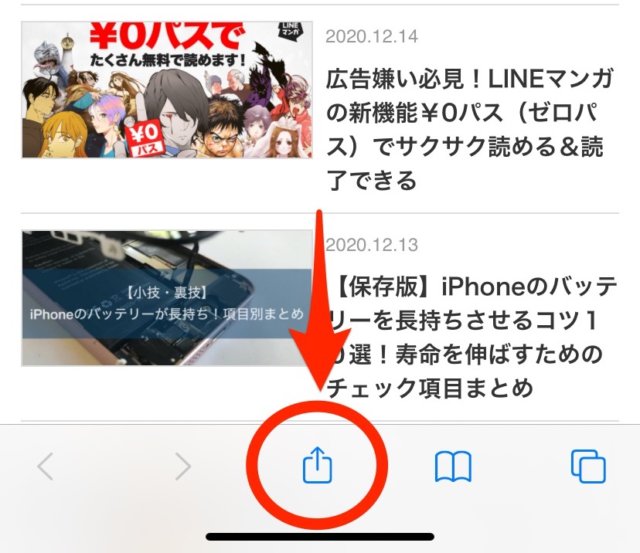
すると、「お気に入りに追加」が選択肢の中にあるのでタップしましょう。
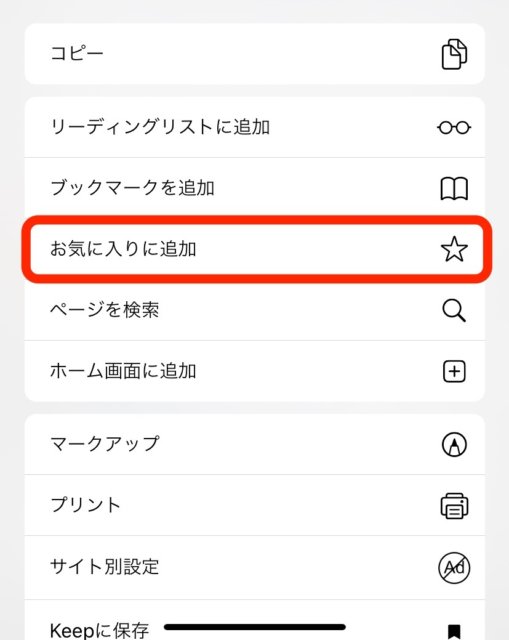
あとは、好きな名前に変更し右上の「追加」を押してください。
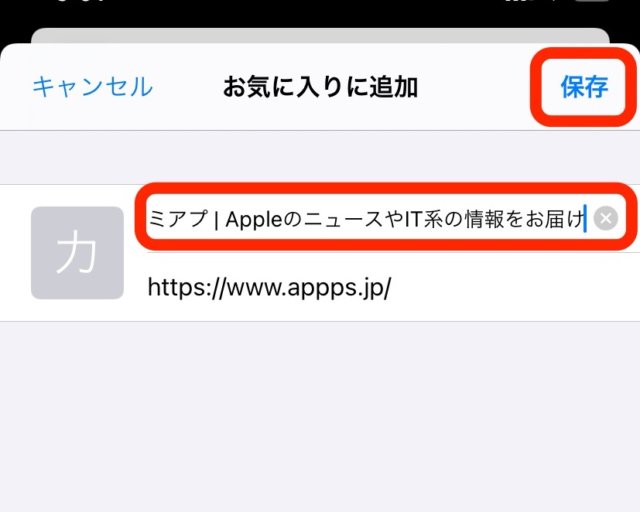
Safariのホームページにアイコンが追加されていれば成功です!
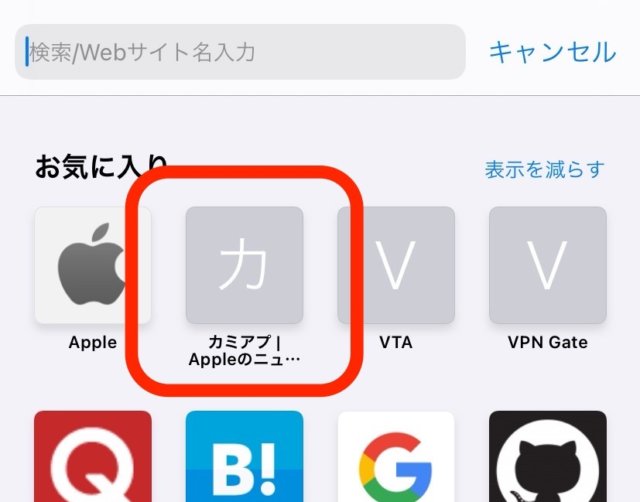
アイコンをタップすれば目的のページにアクセスできますよ。
3. ブックマークでまとめて管理!
最後にはもっともメジャーな方法をご紹介しましょう。
ブックマークに登録する方法です。まずは登録する方法から説明します。
ブックマークの登録手順
こちらもまずは登録したいお気に入りのページにアクセスするところから始まります。
そして、Safariの下部にある共有ボタンをタップしてください。
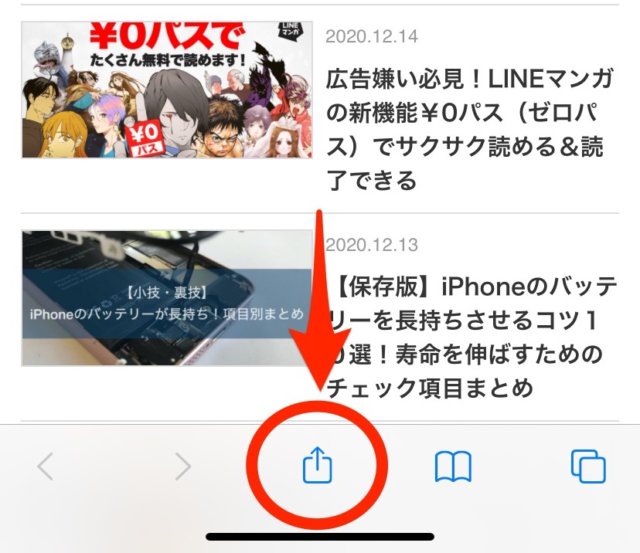
そして、出てきたメニューの中から「ブックマークに追加」を押してください。
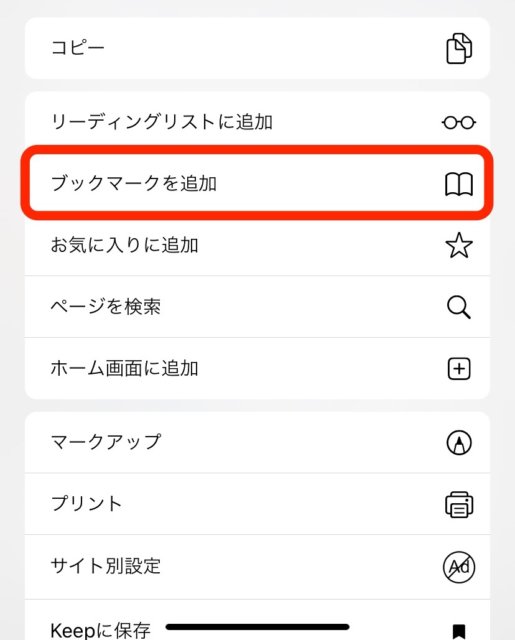
次に、登録する名前を自由に決めて、「場所」という項目から「ブックマーク」を選びましょう。
もしくは、「新規フォルダ」をタップして自分で好きな名前のブックマークフォルダを作成できます。
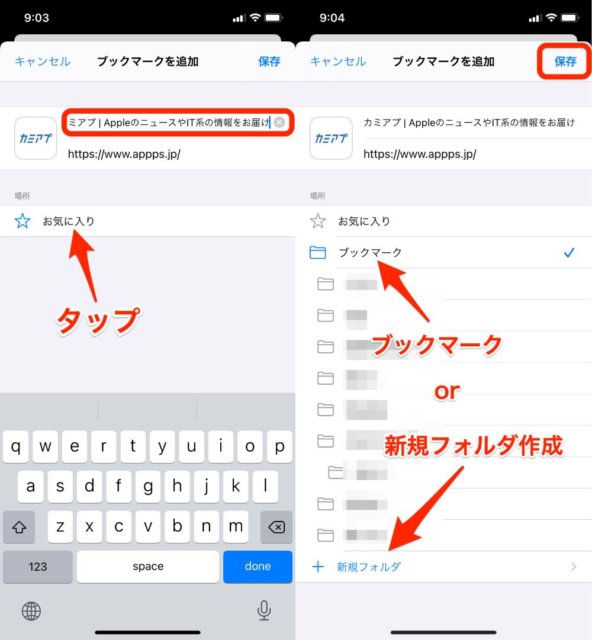
最後に、右上の「保存」をタップして終了してください。
ブックマークへアクセスする方法
保存したブックマークはSafariの下部にある「本のマーク」からアクセスできます。
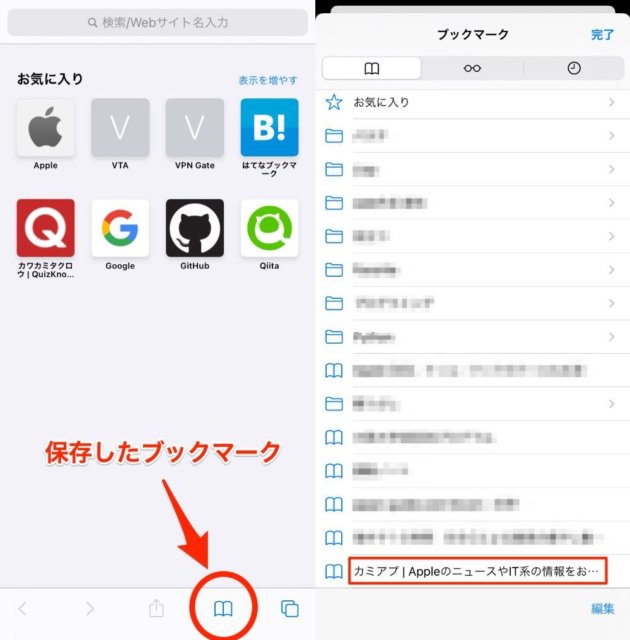
まとめ
いかがでしたか。カミアプのような情報サイトやオンラインのニュースサイトなど、ほぼ毎日チェックするサイトがあるなら紹介したようにショートカットを作成しておいたほうが便利です。
それぞれ3つはどれもウェブサイトへショートカットする方法ですが、微妙にアクセスする方法が異なるため自分の好みに合わせて登録しましょう。